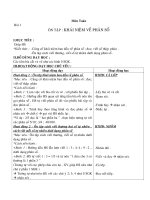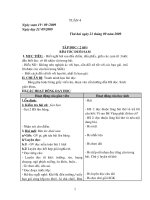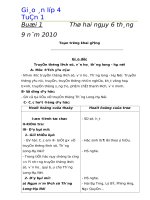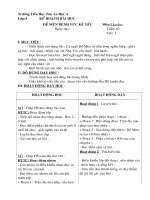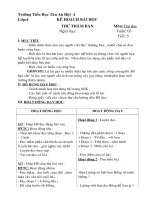Giáo án lớp 5 đầy đủ 2014
Bạn đang xem bản rút gọn của tài liệu. Xem và tải ngay bản đầy đủ của tài liệu tại đây (679.25 KB, 92 trang )
Giáo án Tin học Lớp 5 Trường tiểu học Thị Trấn Chờ số 2
Chương 1: KHÁM PHÁ MÁY TÍNH
Bài 1: NHỮNG GÌ EM ĐÃ BIẾT
I. Mục tiêu bài học:
1. Kiến thức: Giúp học sinh:
- Ôn tập lại tác dụng của máy tính trong cuộc sống
- Nhớ lại các thành phần của bộ nhớ
2. Kỹ năng: Rèn luyện cho học sinh kỹ năng ghi nhớ các thiết bị lưu trữ
trong MT, khi năng khởi động phần mềm
3.Thái độ: HS có thái độ nghiêm túc, tích cực trong học tập, tìm hiểu về máy
tính và các ứng dụng của MT
II. Đồ dùng dạy học:
- Đ/v giáo viên: Giáo án, SGK, tranh ảnh Tin học
- Đ/v học sinh: SGK, vở, bút
III. Các hoạt động dạy và học:
T.G Hoạt động của thầy Hoạt động của trò
7’
20’
1. Hoạt động 1:
1. Ổn định lớp
2. Bài cũ: không
3. Bài mới:
- Giới thiệu bài
- Sau khi đã được làm quen với việc sử dụng MT, em
đã biết được những gì? Hôm nay chúng ta sẽ cùng nhau
đi ôn tập lại những kiến thức đó.
- Nhận xét
1. Em đã biết:
- MT là công cụ xử lí thông tin. MT xử lí thông tin vào
và cho kết quả là thông tin ra
- MT có khả năng thực hiện tự động các chương trình
do con người viết
- Suy nghĩ và trả
lời
- Lắng nghe, ghi
chép
GV:Nguyễn Thị Lý Trang
1
Tuần 1 (từ 25 –
27/08/2014)
Giáo án Tin học Lớp 5 Trường tiểu học Thị Trấn Chờ số 2
10’
- CT và các kết quả làm việc với MT được lưu trên các
thiết bị lưu trữ
- Các CT và thông tin quan trọng, thường xuyên dùng
đến được lưu trên đĩa cứng
- Các TB lưu trữ phổ biến được dùng để trao đổi thông
tin là đĩa mềm, đĩa CD và thiết bị nhớ flash
2. Hoạt động 2:
- Yêu cầu HS làm B1, B2, B3, B4, B5 (SGK/4)
4. Củng cố: Nhắc lại
- Các CT và thông tin quan trọng, thường xuyên
dùng đến được lưu trên đĩa cứng
- CT và kết quả làm việc được lưu trên thiết bị lưu
trữ là đĩa cứng, đĩa mềm, điã CD và thiết bị nhớ flash
5. Dặn dò:
- Ôn lại kiến thức cũ
- Đọc đề và làm bài
Tiết 2
1. Hoạt động 1:
1. Ổn định lớp
2. Bài cũ:
3. Bài mới:
2. Hoạt động 2:
- GV gọi HS lên chữa bài
* B1: B
* B2: Đĩa cứng, Đĩa CD, thiết bị nhớ flash
* B3: C
* B4: D
* B5: B
- GV Nhận xét cho điểm
3. Thực hành:
- Tìm vị trí ổ đĩa mềm và ổ đĩa CD trên MT (nếu có)
- Khởi động phần mềm Logo
- HS lắng nghe, lên
làm bài tập
- Nhận xét bài bạn
- Quan sát và thực
GV:Nguyễn Thị Lý Trang
2
Giáo án Tin học Lớp 5 Trường tiểu học Thị Trấn Chờ số 2
4. Củng cố: Nhắc lại
- Các CT và thông tin quan trọng, thường xuyên
dùng đến được lưu trên đĩa cứng
- CT và kết quả làm việc được lưu trên thiết bị lưu
trữ là đĩa cứng, đĩa mềm, điã CD và thiết bị nhớ flash
5. Dặn dò:
- Ôn lại kiến thức cũ
- Xem trước bài mới: “Thông tin được lưu trong
máy tính như thế nào?”
hiện theo mẫu
Lắng nghe – ghi
nhớ
Bài 2: THÔNG TIN ĐƯỢC LƯU TRONG MÁY TÍNH
GV:Nguyễn Thị Lý Trang
3
Tuần 2: từ ngày 08 – 10/09/2014
Giáo án Tin học Lớp 5 Trường tiểu học Thị Trấn Chờ số 2
NHƯ THẾ NÀO?
I. Mục tiêu bài học:
1. Kiến thức: Giúp học sinh:
- Làm quen với khái niệm tệp, thư mục trong máy tính
- Biết cách xem tệp
- Khám phá ổ đĩa C
2. Kỹ năng:
- Rèn luyện cho học sinh kĩ năng xem thư mục, tìm thư mục chứa tệp văn
bản hoặc tệp hình vẽ đã lưu trong MT
3.Thái độ: Học sinh có thái độ nghiêm túc trong học tập
II. Đồ dùng dạy học:
- Đ/v giáo viên: Giáo án, SGK, tranh ảnh Tin học
- Đ/v học sinh: SGK, vở, bút
III. Tiến trình lên lớp:
Thời
gian
Hoạt động của GV Hoạt động của
HS
1’
24’
Tiết 1
1) Ổn định tổ chức:
2) Kiểm tra bài cũ: không
3) Bài mới:
- GV: Giới thiệu thông tin được lưu trong máy tính như
thế nào? Bài học hôm nay chúng ta sẽ cùng nhau đi tìm
hiểu.
1) Tệp và thư mục:
- yêu cầu HS quan sát H1 và H2 trong SGK/6 và đưa ra
nhận xét sách vở để như thế nào dễ tìm hơn?
- Trong máy tính thông tin được lưu trên các tệp.
Vd:
Tệp văn bản, tệp chương trình, tệp hình vẽ,
- Mỗi tệp có một tên để phân biệt.
- Các tệp được sắp xếp trong các thư mục.
- HS: Lắng nghe
và ghi bài.
- Quan sát và
nhận xét
GV:Nguyễn Thị Lý Trang
4
Giáo án Tin học Lớp 5 Trường tiểu học Thị Trấn Chờ số 2
15’
33’
- Một thư mục có thể chứa những thư mục con.
Vd:
Trong thư mục Lop 5
có các thư mục con là 5A,
5B, 5C.
- Gọi HS cho một vài ví dụ về thư mục và thư mục con.
- GV: Giảng về tập tin và cho ví dụ.
- GV: Giới thiệu cho HS biết cách xem Tệp và Thư mục.
2/ Xem các thư mục và tệp:
- Để xem các tệp và thư mục có trong máy tính, em hãy
nháy đúp biểu tượng My Computer. Khi đó một cửa sổ
hiện ra, nếu nháy nút Folders, cửa sổ này sẽ gồm hai
ngăn và có thể nhìn thấy các đĩa và ổ đĩa có trên máy
tính.
- Một cách khác để khám phá máy tính: Nháy nút phải
chuột trên biểu tượng My Computer rồi nháy Explore
(khám phá) trên danh sách hiện ra sau đó.
* Chú ý:
Biểu tượng của thiết bị nhớ Flash chỉ xuất hiện
khi nó được cắm vào máy tính.
- GV: Thực hành làm mẫu cho HS quan sát, gọi HS lên
làm thực hành.
* Thực hành:
- Yêu cầu HS đọc yêu cầu của Thực hành 1 trong SGK.
- Cho HS thảo luận.
- Hướng dẫn cho HS phần thực hành.
Tiết 2
* Thực hành:
- HS: Cho ví dụ.
- HS: Lắng nghe.
- HS: Ghi bài.
- HS: Tiến hành
thực hành.
GV:Nguyễn Thị Lý Trang
5
Giáo án Tin học Lớp 5 Trường tiểu học Thị Trấn Chờ số 2
5’
2’
- Yêu cầu HS đọc yêu cầu của Thực hành 2, 3, 4 trong
SGK.
- Cho HS thảo luận.
- Hướng dẫn cho HS phần thực hành.
4) Củng cố, dặn dò:
- Em hãy nhắc lại cách xem tệp và thư mục?
- Về nhà thực hành, học bài và làm bài tập.
- Xem trước Bài : Tổ chức thông tin trong máy tính.
- HS: Tiến hành
thực hành.
Nhận xét:
Bài 3: TỔ CHỨC THÔNG TIN TRONG MÁY TÍNH
A/ Mục đích, yêu cầu:
- Hệ thống lại kiến thức của chương.
- Sử dụng được một số thiết bị lưu trữ. Thực hiện được các thao tác để khám
phá các tệp và thư mục trên máy tính.
- Thể hiện tính tích cưc, chủ động sáng tạo trong quá trình học tập.
B/ Chuẩn bị:
1) Giáo viên: SGK, Giáo án.
2) Học sinh: Sách vở, bút, thước.
C/ Tiến trình lên lớp:
Thờ
i
gian
Hoạt động của GV
Hoạt động của
HS
Tiết 1
GV:Nguyễn Thị Lý Trang
6
Tuần 3: từ ngày 15 – 17/09/2014
Giáo án Tin học Lớp 5 Trường tiểu học Thị Trấn Chờ số 2
1’
19’
20’
1) Ổn định tổ chức:
2) Kiểm tra bài cũ: Nêu cách xem tệp và thư mục?
3) Bài mới: Tổ chức thông tin trong máy tính.
- GV: Giới thiệu cho HS cách mở một tệp.
1) Mở tệp đã có trong máy tính:
- Để mở một tệp đã được lưu trên máy tính, em cần nhớ
tên thư mục chứa tệp đó. Các bước thực hiện:
+ Nháy chuột trên thư mục chứa tệp cần mở.
+ Nháy đúp chuột trên biểu tượng của tệp cần mở.
- Yêu cầu HS nhắc lại các bước.
- GV: Làm mẫu cho HS quan sát, gọi HS lên làm thực
hành.
- GV: Giới thiệu cho HS cách lưu kết quả làm việc.
2) Lưu kết quả làm việc trên máy tính:
* Các bước thực hiện:
+ Nhấn tổ hợp phím CTRL và S
+ Nháy vào hình tam giác đen nhỏ trong ô Save in rồi
chọn ổ đĩa chứa thư mục em cần lưu kết quả.
+ Nháy đúp trên biểu tượng của thư mục
+ Gõ tên tệp và nháy nút Save.
* Chú ý:
Sau khi nháy đúp để mở một thư mục, em có
thể mở tiếp các thư mục con bên trong nó.
- GV: Làm mẫu cho HS quan sát, gọi HS lên làm thực
hành.
- Yêu cầu HS nêu lại các bước lưu tệp.
- GV: Giới thiệu cho HS cách tạo thư mục.
Tiết 2
2) Tạo thư mục riêng của em:
- Trả lời
- HS: Lắng nghe
và ghi bài.
- HS: Nhắc lại.
- HS: Lên thực
hành.
- HS: Ghi bài.
GV:Nguyễn Thị Lý Trang
7
Giáo án Tin học Lớp 5 Trường tiểu học Thị Trấn Chờ số 2
18’
20’
2’
* Các bước thực hiện:
+ Nháy nút phải chuột trong ngăn bên phải của cửa sổ
+ Trỏ chuột vào New
+ Nháy Folder
+ Gõ tên thư mục rồi nhấn phím Enter
* Chú ý:
Em có thể đổi tên thư mục bằng cách: Chọn
thư mục em cần đổi tên sau đó nháy nút phải chuột chọn
Rename.
- Gọi HS nhắc lại các bước tạo thư mục
- Làm mẫu cho HS quan sát, gọi HS lên làm thực hành.
- Yêu cầu mỗi HS tao thư mục riêng với tên của mình
trong ổ đĩa D:/
4) Củng cố, dặn dò:
- Nhắc lại các bước tạo thư mục, nhận xét tiết học
- Về nhà ôn tập lại các thao tác vẽ với các công cụ đã
học và xem trước Chương 2: Em tập vẽ.
- HS: Ghi bài.
- HS: Nhắc lại các
bước.
- HS: Thực hành
tạo thư mục.
Nhận xét
Bµi kiÓm tra sè 1
I. Mục tiêu bài học: Giúp HS:
Kiến thức hệ thống được
- Nhận biết được các ổ đĩa trong máy tính
GV:Nguyễn Thị Lý Trang
8
Giáo án Tin học Lớp 5 Trường tiểu học Thị Trấn Chờ số 2
- Biết cách mở tệp, thư mục
- Biết lưu kết quả làm việc trong tệp, thư mục, tạo và sử dụng thư mục trên
Kỹ năng: Làm bài trên giấy, trình bày sạch đẹp
Thái độ: Nghiêm túc làm bài
II. Đồ dùng dạy học:
- Đ/v giáo viên: SGK, giáo án, bài kiểm tra
- Đ/v học sinh: dụng cụ học tập, giấy kiểm tra
III. Các hoạt động dạy và học:
T.g HĐ dạy HĐ học
1’ GV ổn định lớp HS trật tự - lắng nghe
3’ GV ra đề
Câu 1: Em hãy nêu cách khởi động máy tính (1đ)
Câu 2: Em hãy nêu tên từng bộ phận của máy tính
và nhiệm vụ từng phần(3đ)
Câu 3: Em hãy nêu cách tạo thư mục mới(3đ)
Câu 4: Nêu các bước để lưu kết quả làm việc vaog
máy tính.(3đ)
HS trật tự đọc đề
30’ GV quan sát HS làm bài nghiêm túc
3 GV nhận xét HS trật tự - lắng nghe
Bổ sung
Tuần 4
Ngày soạn: 19/09/2014
Ngày dạy: Từ 22 - 24/09/2014
Chương 2: EM TẬP VẼ
Bài 1: NHỮNG GÌ EM ĐÃ BIẾT
I. Mục tiêu bài học: Giúp HS:
GV:Nguyễn Thị Lý Trang
9
Giáo án Tin học Lớp 5 Trường tiểu học Thị Trấn Chờ số 2
1. Kiến thức
- Ôn tập lại cách vẽ hình chữ nhật, hình vuông, hình elip, hình tròn
- Ôn tập lại các bước vẽ, nét vẽ, cách chọn màu vẽ, chọn màu nền
2. Kỹ năng
- Vận dụng khung tranh trang trí, bức tranh sinh động
3. Thái độ: Hăng say, nghiêm túc học tập
II. Đồ dùng dạy học:
- Đ/v giáo viên: SGK, giáo án, phòng thực hành, phần mềm vẽ.
- Đ/v học sinh: SGK, vở, dụng cụ học tập
III. Các hoạt động dạy và học:
Hoạt động của thầy Hoạt động của trò
1. Hoạt động 1:
1. Ổn định lớp
2. Bài cũ:
? Em hãy nhắc lại cách khởi động phần mềm
Paint?
3. Bài mới:
- Giới thiệu bài:
- Y/c HS làm bài tập B1, B2 (SGK/17)
? Em hãy nhắc lại cách sao chép hình?
- Nhận xét
1. Sao chép và di chuyển hình:
- Chọn công cụ sao chép
- Chọn phần hình vẽ muốn sao chép
- Nhấn giữ phím Ctrl và kéo thả phần đã chọn tới
vị trí mới
- Nháy chuột ở vùng ngoài để kết thúc
? Trong bài tập B2 (SGK/17), biểu tượng nào được
gọi là biểu tượng trong suốt?
-Trật tự-Lắng nghe
- Trả lời
- Trả lời
- Lắng nghe và ghi chép
- Trả lời
GV:Nguyễn Thị Lý Trang
10
Giáo án Tin học Lớp 5 Trường tiểu học Thị Trấn Chờ số 2
? Nêu sự khác nhau giữa việc sao chép hình có
chọn biểu tượng trong suốt và sao chép hình không
chọn biểu tượng trong suốt?
- Nêu sự khác nhau giữa thao tác di chuyển và sao
chép hình?
- Nhận xét và chốt lại
Biểu tượng trong suốt:
- Nếu nháy chuột vào biểu tượng “trong suốt”
trước khi kéo thả chuột để sao chép hay di chuyển,
những phần có màu nền của phần hình được chọn
trở thành trong suốt và không che lấp phần hình
nằm dưới
- Hai thao tác chỉ khác nhau ở chỗ:
+ Khi di chuyển hình, em không nhấn giữ phím
Ctrl trong lúc kéo thả chuột
+ Khi sao chép hình, em nhấn giữ phím Ctrl
trong lúc kéo thả chuột
2. Hoạt động 2: thực hành
- Mở tệp hình vẽ và sao chép thành nhiều hình
giống nhau
- Trả lời
- Trả lời
- Lắng nghe, ghi chép
- Trả lời
- Thực hành
Tiết 2: NHỮNG GÌ EM ĐÃ BIẾT (tiếp)
Hoạt động của thầy Hoạt động của trò
GV:Nguyễn Thị Lý Trang
11
Giáo án Tin học Lớp 5 Trường tiểu học Thị Trấn Chờ số 2
1. Hoạt động 1:
1. Ổn định lớp
2. Bài cũ:
? Nêu cách sao chép và di chuyển hình?
2. Hoạt động 2. Bài mới:
- Giới thiệu bài:
- Y/c HS làm bài tập B3, B4 (SGK/18)
? Em hãy nhắc lại cách vẽ hình chữ nhật?
- Nhận xét và kết luận.
Vẽ hình chữ nhật, hình vuông:
- Chọn công cụ trong hộp công cụ
- Chọn một kiểu vẽ hình chữ nhật ở phía dưới hộp
công cụ
- Kéo thả chuột từ điểm bắt đầu theo hướng chéo
đến điểm kết thúc
? Để vẽ hình vuông em nhấn thêm phím gì?
* GV: nhận xét và KL: Để vẽ hình vuông, thao tác
giống vẽ hình chữ nhật, nhưng lưu ý nhấn giữ phím
Shift trong khi kéo thả chuột. Chú ý thả chuột trước
khi thả phím Shift
- Y/c HS làm bài tập B5, B6, B7 (SGK/19)
? Em hãy nhắc lại cách vẽ hình e-líp?
- Nhận xét
Vẽ hình e-líp, hình tròn:
- Chọn công cụ trong hộp công cụ
- Nháy chuột để chọn một kiểu vẽ hình elip ở phía
dưới hộp công cụ
- Kéo thả chuột theo hướng chéo tới khi được hình
em muốn rồi thả nút chuột
? Để vẽ được hình tron em nhấn thêm nút gì nhỉ?
- Trả lời
- Làm bài.
- Lắng nghe và ghi chép
- trả lời
- ghi chép
- Trả lời
- Trả lời, ghi chép
GV:Nguyễn Thị Lý Trang
12
Giáo án Tin học Lớp 5 Trường tiểu học Thị Trấn Chờ số 2
* Để vẽ hình tròn, thao tác giống vẽ hình e-líp,
nhưng lưu ý nhấn giữ phím Shift trong khi kéo thả
chuột. Chú ý thả chuột trước khi thả phím Shift
? Có những kiểu vẽ hình e-líp nào?
- Có các kiểu vẽ hình e-líp:
+ Chỉ vẽ đường biên
+ Vẽ đường biên và tô màu bên trong
+ Chỉ tô màu bên trong
Nhận xét và chốt lại
3. Hoạt động 3: thực hành
- Làm bài thực hành T2, T3 (SGK/19)
4. Củng cố Dặn dò: : Nhắc lại:
- Các bước vẽ hình chữ nhật, hình vuông
- Các bước vẽ hình e-líp, hình tròn
- Học bài cũ, thực hành lại các bài tập tại nhà
- Xem trước bài 2: “Sử dụng bình phun màu”
Trả lời
- Lắng nghe
- Thực hành
Bổ sung
Tuần 5
Ngày soạn: 26/09/2014
GV:Nguyễn Thị Lý Trang
13
Giáo án Tin học Lớp 5 Trường tiểu học Thị Trấn Chờ số 2
Ngày dạy: từ 29 – 01/09/2014
Bài 2: SỬ DỤNG BÌNH PHUN MÀU
I. Mục tiêu bài học: Sau khi học xong bài này, HS có khả năng:
1. Kiến thức:
- Nhận biết được công cụ bình xịt màu
- Biết được các bước sử dụng bình phun màu
2. Kĩ năng:
- Biết vận dụng công cụ bình xịt màu để vẽ các bức tranh sinh động
3. Thái độ:
- Thể hiện sự sáng tạo trong học tập, say mê môn học
II. Đồ dùng dạy học:
- Đ/v giáo viên: SGK, giáo án, Phần mềm vẽ, phòng thực hành.
- Đ/v học sinh: SGK, vở, dụng cụ học tập
III. Các hoạt động dạy và học:
TG Hoạt động của thầy Hoạt động của trò
1’
6’
20’
1. Hoạt động 1:
1. Ổn định lớp
2. Bài cũ:
? Các thao tác sao chép và di chuyển hình?
? Các bước vẽ hình chữ nhật, hình vuông, hình
e-líp, hình tròn?
3. Bài mới:
- Giới thiệu bài: Ở tiết trước các em đã được ôn
lại công cụ sao chép, di chuyển hình, các công cụ vẽ
hình chữ nhật, hình vuông, hình e-líp, hình tròn Bài
hôm nay, chúng ta tìm hiểu thêm 1 công cụ mới để
vẽ. Đó là công cụ bình phun màu.
- Y/c HS quan sát H21 (SGK/21)
- Giới thiệu công cụ bình phun màu và các bước sử
Trả lời
- Quan sát
- Lắng nghe, ghi chép
GV:Nguyễn Thị Lý Trang
14
Giáo án Tin học Lớp 5 Trường tiểu học Thị Trấn Chờ số 2
13’
dụng bình phun màu
a. Làm quen với bình phun màu:
- Công cụ bình phun màu:
* Các bước sử dụng:
- Chọn công cụ trong hộp công cụ
- Chọn kích cỡ vùng phun ở dưới hộp công cụ
(H21)
- Chọn màu phun
- Kéo thả chuột trên vùng muốn chọn
* Chú ý: Kéo thả nút trái chuột để phun màu bằng
màu vẽ, kéo thả nút phải chuột để phun màu bằng
màu nền
- Y/c HS quan sát H22 (SGK/21)
- Kết quả tùy thuộc vào cách di chuyển chuột nhanh
hay chậm, em có thể tạo ra các vùng màu thưa hay
dày, nhạt hay đậm trên bức tranh.
b. Dùng bình phun màu trong tranh vẽ:
- Y/c HS dùng các công cụ , , để vẽ như H23
(SGK/22)
Hình 23
- GV: hướng dẫn
+ Chọn công cụ để vẽ thân cây bằng 1 đường
khép kín. Tô màu cho thân cây
+ Chọn công cụ để vẽ cành cây, chú ý chọn nét to
cho cành gần thân cây, nét nhỏ hơn cho cành xa
thân cây. Chon màu cành cây trùng với màu thân
- Quan sát
- Lắng nghe
- Quan sát hình mẫu
- Chú ý lắng nghe và
làm theo hướng dẫn.
GV:Nguyễn Thị Lý Trang
15
Giáo án Tin học Lớp 5 Trường tiểu học Thị Trấn Chờ số 2
cây
+ Chọn công cụ và màu xanh đậm để vẽ các lá
già, màu xanh nhạt để vẽ các lá non.
Tiết 2: SỬ DỤNG BÌNH PHUN MÀU (thực hành)
TG Hoạt động của thầy Hoạt động của trò
1’
5’
2’
12’
12’
1. Ổn định lớp
2. Bài cũ:
? Trình bày các thao tác sử dụng công cụ bình
xịt màu?
3. Bài mới:
- Giới thiệu bài: Ở tiết trước các em đã được
tìm hiểu thêm 1 công cụ mới để vẽ. Đó là công cụ
bình phun màu. Tiết học này, cô và các em sẽ ôn
lại và áp dụng vào trong các bài thực hành ở SGK.
- Y/c HS làm bài thực hành T1 (SGK/22)
Hình 24
- Để vẽ được bông hoa như hình 24 em dùng
những công cụ nào?
- Nhận xét và hướng dẫn HS vẽ.
- Y/c HS làm bài thực hành T2 (SGK/23)
- Hướng dẫn HS dùng các công cụ để vẽ.
+ Chọn công cụ với kiểu vẽ để vẽ hình
ông mặt trời
Trả lời
* Thực hành:
- T1 (SGK/22): Dùng
công cụ ,
- Đọc đề bài và thực
hành theo hướng dẫn
GV:Nguyễn Thị Lý Trang
16
Giáo án Tin học Lớp 5 Trường tiểu học Thị Trấn Chờ số 2
5’
5’
+ Chọn công cụ và để vẽ hình con thuyền và
cánh buồm
+ Chọn công cụ , dùng màu trắng và 2 màu
xanh (đậm, nhạt khác nhau) có trong hộp màu để
vẽ từng lớp sóng dưới đáy thuyền
+ Chọn màu vàng để tô màu ông MT, màu nâu đỏ
để tô màu mạn thuyền và các màu khác nhau để tô
màu cho cánh buồm
Hình 25
- Y/C HS lưu bài, tắt máy và dọn dẹp phòng thực
hành.
4. Củng cố - Dặn dò
- Cách sử dụng bình phun màu
- Học bài cũ, làm lại các bài thực hành tại nhà.
- Xem trước bài mới “Viết chữ lên hình vẽ”
HS thực hành
Nhận xét:
Tuần 6
Ngày soạn: 03/10/2014
Ngày dạy: từ 06 – 08/10/2014
Bài 3: VIẾT CHỮ LÊN HÌNH VẼ
GV:Nguyễn Thị Lý Trang
17
Giáo án Tin học Lớp 5 Trường tiểu học Thị Trấn Chờ số 2
I. Mục tiêu bài học: Sau khi học xong, HS có khả năng:
Kiến thức:
- Làm quen với công cụ viết chữ lên hình vẽ
- Biết các kiểu viết chữ
Kỹ năng có khả năng:
- Áp dụng các kiểu viết chữ khác nhau lên bức tranh làm cho bức tranh thêm
sinh động
Thái độ:
- Thể hiện sự say mê học tập, yêu thích môn học
- Thể hiện được tính tích cực sáng tạo trong quá trình học tập
II. Đồ dùng dạy học:
- Đ/v giáo viên: SGK, giáo án
- Đ/v học sinh: SGK, vở, dụng cụ học tập
III. Các hoạt động dạy và học:
Hoạt động của GV Hoạt động của HS
Tiết 1
1) Ổn định tổ chức.
2) Kiểm tra bài cũ:
Câu hỏi: Em hãy nêu các bước thực hiện phun màu?
Trả lời: Các bước thực hiện:
- Chọn công cụ Bình phun màu trong hộp công cụ.
- Chọn kích cỡ vùng phun ở dưới hộp công cụ.
- Chọn màu phun.
- Kéo thả chuột trên vùng muốn phun .
3) Bài mới: Viết chữ lên hình vẽ.
- Giới thiệu bài: Trong quá trình vẽ tranh, đôi khi em
muốn viết thêm vào bức tranh một vài câu thơ, một dòng
đề tặng, ghi lại ngày tháng vẽ tranh hay ghi thêm tên tác
giả… thì em sẽ phải sử dụng công cụ viết chữ. Ngày hôm
nay cô và các em sẽ cùng nhau tìm hiểu sâu hơn về công
cụ này.
- GV: Giới thiệu các bước viết chữ lên hình.
1) Làm quen với công cụ viết chữ:
* Các bước thực hiện:
- HS: Trả lời.
- HS chú ý lắng
nghe.
- HS: Lắng nghe và
ghi bài.
GV:Nguyễn Thị Lý Trang
18
Giáo án Tin học Lớp 5 Trường tiểu học Thị Trấn Chờ số 2
- Chọn công cụ trong hộp công cụ.
- Nháy chuột vào vị trí mà em muốn viết chữ, trên hình vẽ sẽ
xuất hiện khung chữ.
- Gõ chữ vào khung chữ.
- Nháy chuột bên ngoài khung chữ để kết thúc.
- Yêu cầu HS nêu các bước viết chữ.
* Chú ý:
- Trước hoặc sau khi chọn công cụ , em có thể chọn màu
chữ và màu vẽ khung chữ
- Có thể dùng chuột để nới rộng khung chữ cần thiết
2) Chọn chữ viết:
? yêu cầu HS nhắc lại cách chọn phông chữ, kiểu chữ và cỡ
chữ trong word.
- GV: Giới thiệu cho HS cách chọn chữ viết
+ Trước khi gõ chữ vào khung chữ ta có thể chọn phông chữ,
cỡ chữ, kiểu chữ trên thanh công cụ Font.
+ Thanh công cụ Font sẽ được hiện ra khi em chọn công cụ
và nháy chuột vào vùng vẽ.
* Chú ý:
+ Nếu thanh công cụ Font không xuất hiện thì vào: View-
>Text Toolbar.
+ Có thể di chuyển thanh công cụ Font ra vị trí khác để không
che khuất chữ.
3/ Hai kiểu viết chữ lên tranh:
- Cũng giống như khi dùng công cụ chọn , khi nháy
chuột vào công cụ viết chữ sẽ xuất hiện hai biểu tượng trong
suốt và không trong suốt.
? Quan sát H31 a và b (SGK/27) để thấy sự khác biệt giữa
việc lựa chọn biểu tượng “không trong suốt” và “trong suốt”
GV: nhận xét và kết luận
Hai kiểu viết chữ lên tranh:
- Nếu chọn biểu tượng “không trong suốt”: màu của khung
chữ sẽ là màu nền. Khung chữ có màu nền sẽ che khuất phần
tranh ở phía sau
- Nếu chọn biểu tượng “trong suốt”: khung chữ sẽ trở nên
không màu và trong suốt. Khi khung chữ trong suốt em có thế
- HS: Nêu các bước.
- HS: Lắng nghe và
ghi bài.
HS: suy nghĩ và trả
lời.
- HS: Lắng nghe và
ghi bài.
HS: quan sát và rút
ra nhận xét sự khác
nhau khi dùng công
cụ này.
HS: lắng nghe và ghi
bài.
GV:Nguyễn Thị Lý Trang
19
Giáo án Tin học Lớp 5 Trường tiểu học Thị Trấn Chờ số 2
nhìn thấy phần tranh ở phía sau
Tiết 2 (Thực hành)
1. Ổn đinh lớp: cho HS ngồi ổn định vào máy.
2. Thực hành:
- Y/c HS vẽ H28 (SGK)
? Để vẽ H28 em sử dụng những công cụ nào
- Nhận xét và hướng dẫn.
* Thực hành :
a. Y/c HS làm bài thực hành H32 (SGK/27)
Thực hành:
- Dùng công cụ và các công cụ thích hợp đế viết các dòng
chữ như hình minh họa
b. yêu cầu HS làm thực hành vẽ bức tranh “ giấc mơ của gấu
con” theo mẫu.
- Quan sát và hướng dẫn học sinh thực hành
3) Củng cố, dặn dò:
- Em hãy nhắc lại các bước Viết chữ lên hình vẽ?
- Xem trước Bài 4 : Trau chuốt hình vẽ.
HS: Trả lời.
HS: thực hành theo
hướng dẫn.
- Xem hình
- Thực hành vẽ hình
theo mẫu
- Lắng nghe
- Thực hành theo yêu
cầu
Rút kinh nghiệm:
GV:Nguyễn Thị Lý Trang
20
Giáo án Tin học Lớp 5 Trường tiểu học Thị Trấn Chờ số 2
Tuần 7:
Ngày soạn: 10/10/2014
Ngày dạy: từ 13 – 15/10/2014
Bài 4: TRAU CHUỐT HÌNH VẼ
I. Mục tiêu bài học:
Kiến thức:
- Biết cách sử dụng công cụ phóng to hình vẽ , hiển thị bức tranh trên nền
lưới, lật và quay hình vẽ
- Biết phối hợp, thực hiện trau chuốt cho hình vẽ của mình thêm sinh động và
đẹp mắt
Kỹ năng: Vẽ được những bức tranh đẹp và có ý nghĩa
Thái độ:
- Thể hiện sự say mê học tập, yêu thích môn học
- Thể hiện được tính tích cực sáng tạo trong quá trình học tập
II. Đồ dùng dạy học:
- Đ/v giáo viên: SGK, giáo án
- Đ/v học sinh: SGK, vở, dụng cụ học tập
III. Các hoạt động dạy và học:
T.g Hoạt động của thầy Hoạt động của trò
1’
5’
1’
15
’
1. Ổn định lớp
2. Bài cũ:
? Em hãy trình bày các bước thực hiện công cụ
viết chữ lên hình vẽ ?
? Em hãy nêu hai kiểu viết chữ lên tranh?
3. Bài mới:
- Giới thiệu bài:
Hoạt động 1:
- Đưa cho HS quan sát một bức tranh vẽ có nét đứt,
không được tô màu
? Em nào có thể tìm được trong bức tranh này nét đứt
- Trật tự - lắng
nghe
- Trả lời câu hỏi
- Trả lời câu hỏi
GV:Nguyễn Thị Lý Trang
21
Giáo án Tin học Lớp 5 Trường tiểu học Thị Trấn Chờ số 2
nhanh nhất? Bằng cách nào?
Hình ban đầu Sau khi phóng to
H34 (SGK/28)
- Giới thiệu công cụ phóng to hình vẽ: Công cụ phóng
to hay gọi là kính lúp được dùng để phóng to hình
vẽ. Sử dụng công cụ này, em có thể nhìn được các chi
tiết thật nhỏ trong hình, giúp cho việc chỉnh sửa hình
được dễ dàng và chính xác hơn.
- Nêu các bước phóng to hình vẽ
1. Công cụ phóng to hình vẽ:
- Công cụ phóng to hình vẽ:
* Các bước phóng to hình vẽ:
- Chọn công cụ trong hộp công cụ, con trỏ chuột
trở thành hình chiếc kính lúp
- Chọn độ phóng 2x, 6x hoặc 8x ở phía dưới hộp công
cụ (H35/28) hoặc nháy chuột vào hình vẽ
- Y/c HS nêu lại các bước phóng to hình vẽ.
? Để xóa những chi tiết thừa, sai em dùng công cụ
nào?
- Em dùng công cụ Tẩy để xóa những chi tiết
thừa, sai
- Em có thể dùng các công cụ khác để vẽ thêm những
chi tiết nhỏ
- Phóng to hình để xóa, sửa những chi tiết nhỏ mà khi
để bức tranh ở chế độ bình thường em không thể nhìn
- Trả lời câu hỏi
- Lắng nghe, ghi
nhớ
- Nêu lại
- Trả lời
- Lắng nghe
GV:Nguyễn Thị Lý Trang
22
Giáo án Tin học Lớp 5 Trường tiểu học Thị Trấn Chờ số 2
5’
13’
thấy được, sau đó ta thu hình lại kích thước ban đầu
để xem được toàn cảnh bức tranh
? Em đọc SGk, có thể cho cô biết các bước thu hình
vẽ về kích cỡ thực?
H36 (SGK/29)
* Các bước thu hình vẽ về kích cỡ thực:
- Chọn công cụ trong hộp công cụ
- Chọn 1x ở phía dưới hộp công cụ (H36/29) hoặc
nháy chuột vào hình vẽ
* Chú ý: Thao tác viết chữ không thực hiện được khi
hình vẽ đnag được phóng to
Hoạt động 2:
- Giới thiệu: chức năng vẽ hình trên một lưới ô vuông.
. Hiển thị bức tranh trên nền lưới:
- Để hiện thị lưới ô vuông, em phóng to hình vẽ lên ít
nhất bốn lần rồi chọn View Zoom Show Grid,
khi đó hình vẽ của em sẽ được đặt trên nền lưới các ô
vuông nhỏ
Hoạt động 3: Lật và quay hình vẽ.
- Y/c HS QS H39 (SGK/30)
? Em có nhận xét gì về hai con kiến này
- Nhận xét: Con kiến bên trái có được từ con kiến bên
phải nhờ cách sao chép hình bên phải rồi lật theo
chiều nằm ngang
- Giới thiệu: Với phần mềm Paint, em sẽ không phải
tốn nhiều thời gian để vẽ những hình giống nhau vì
em có thể sử dụng phép quay hoặc lật hình
- Có 3 kiểu lật và quay hình vẽ (H40/31)
- Đọc và trả lời
- Lắng nghe, ghi
nhớ
Lắng nghe.
Lắng nghe, ghi
chép.
- Quan sát
- Trả lời: Hai con
GV:Nguyễn Thị Lý Trang
23
Giáo án Tin học Lớp 5 Trường tiểu học Thị Trấn Chờ số 2
- Quan sát H41a, b, c (SGK/31) để thấy được các kiểu
lật hoặc quay hình vẽ
3. Lật và quay hình vẽ:
* Các bước thực hiện:
- Dùng công cụ chọn để chọn hình
- Chọn Image Flip/Rotate…
- Chon một kiểu lật hoặc quay mà em muốn thực hiện
* Các kiểu lật và quay hình vẽ:
- Flip horizontal: lật theo chiều nằm ngang
- Flip vertical: lật theo chiều thẳng đứng
- Rotate by angel: quay 1 góc 90
0
hoặc 180
0
, 270
0
kiến giống nhau
nhưng đối nhau
- Lắng nghe
- Lắng nghe, ghi
chép
Tiết 2: TRAU CHUỐT HÌNH VẼ (thực hành)
TG Hoạt động của thầy Hoạt động của trò
1’
5’
1’
10’
5’
14’
1. Ổn định lớp
2. Bài cũ:
? Em hãy trình bày các bước thực hiện phóng to
hình
? Em hãy nêu các bước lật và quay hình vẽ.
3. Bài mới:
- Giới thiệu bài:
Thực hành 1: Dùng công cụ phóng to hoặc hiển thị
trên nền lưới để phát hiện những chỗ chưa hoàn
chỉnh của các mẫu trang trí H38 (SGK/30) để chỉnh
sửa lại cho thích hợp.
- Hướng dẫn cách làm cho HS
- Quan sát HS thực hành
- Sửa sai (nếu có)
Thực hành 2: Dùng phương pháp lật và quay để tạo
- Trật tự
- TL
- TL
Lắng nghe và làm
thực hành theo
hướng dẫn.
- Nhìn hình mẫu
- Thực hành bằng
cách dùng công cụ
phóng to hoặc hiển
thị bức tranh trên
nền lưới
- Nhìn hình mẫu
GV:Nguyễn Thị Lý Trang
24
Giáo án Tin học Lớp 5 Trường tiểu học Thị Trấn Chờ số 2
4’
H42b từ H42a (SGK/31)
- Hướng dẫn cách làm cho HS
- Quan sát HS thực hành
- Sửa sai (nếu có)
a b
4. Củng cố: Nhắc lại
- Công cụ phóng to hình vẽ, các bước phóng to
và thu nhỏ hình vẽ
- Hiển thị bức tranh trên nền lưới
- Lật và quay hình vẽ
5. Dặn dò:
- Học bài, làm lại các bài thực hành ở nhà để ghi
nhớ kiến thức
- Xem trước bài mới: “Thực hành tổng hợp”
- Thực hành bằng
phương pháp lật và
quay hình vẽ
- Trật - tự
- Lắng nghe
- Ghi nhớ
Bổ sung
GV:Nguyễn Thị Lý Trang
25